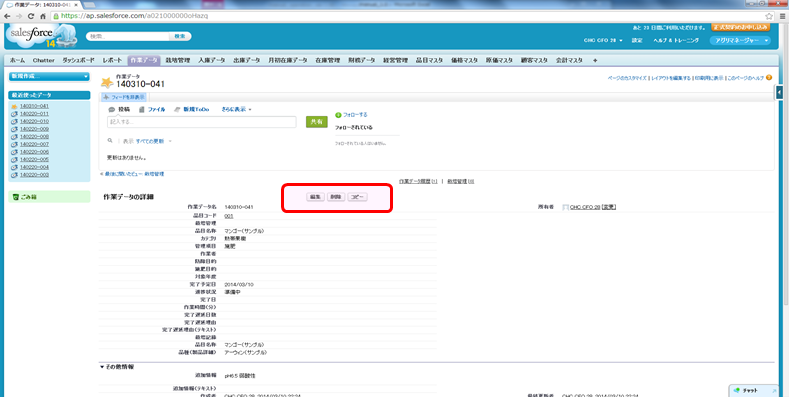アボカド栽培のポイント
アボカドマネージャー(Avocado Manager)の栽培情報
アグリマネージャーを利用した作業データ入力
Step 1
「作業データ」タブを選択し、「新規」ボタンを押します。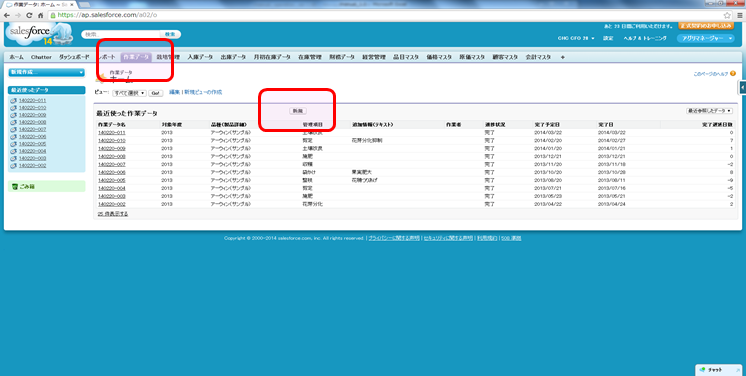
Step 2
新規作業データの入力画面に切り替わります。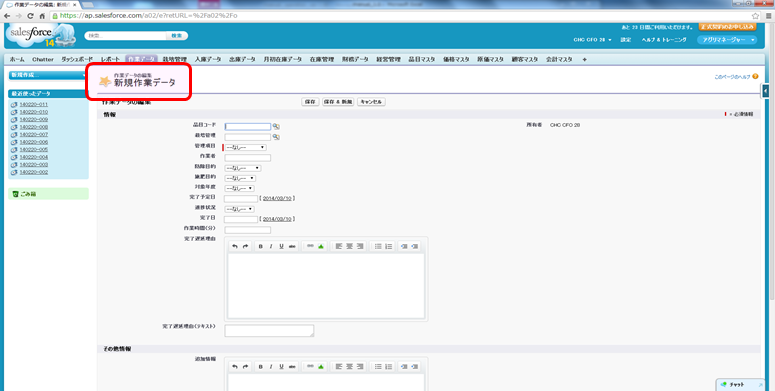
Step 3
品目マスタの右にある“虫めがね”アイコンを押すと登録済みの品目リストが表示されます。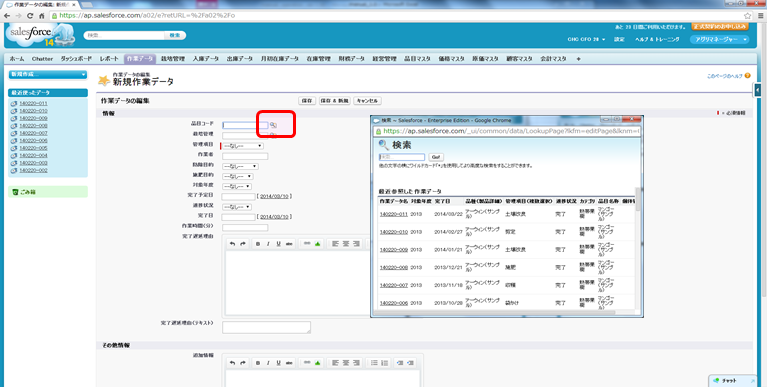
Step 4
必須項目の「作業項目」で対象となる作業を選択します。また、作業の完了予定日をカレンダーから選択します。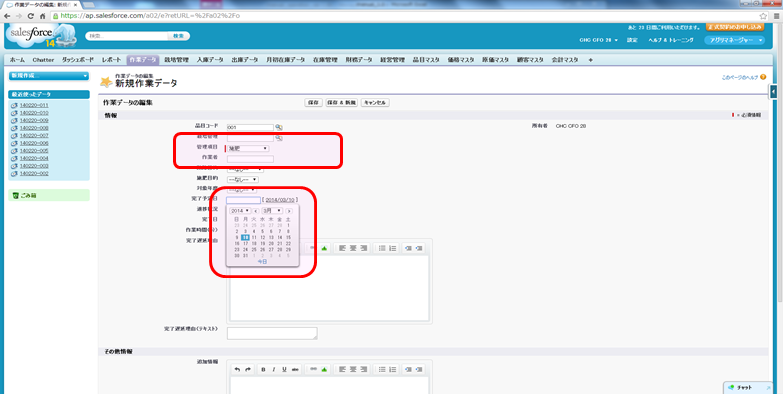
Step 5
進捗状況を選択入力します。進捗状況は、「未着手」、「準備中」、「進行中」の3項目が「完了」に変更されると、完了時の状況を「栽培管理」に入力するようメッセージが自動配信されるよう設定することも可能です。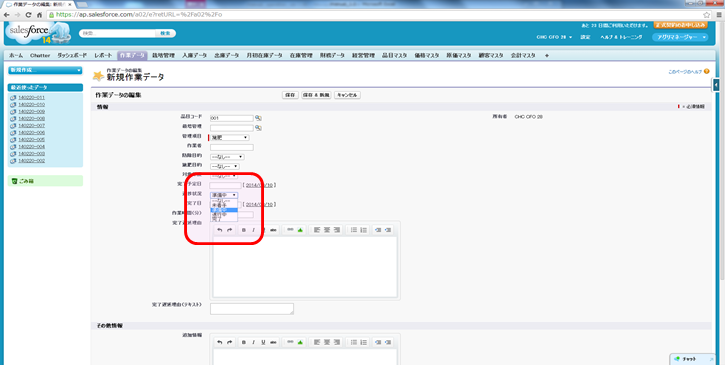
Step 6
選択リストにない項目を始め、補足情報を記録したい場合には、「その他情報」の下にある「追加情報」に記録します。追加情報には文字のほか、画像も保存できます。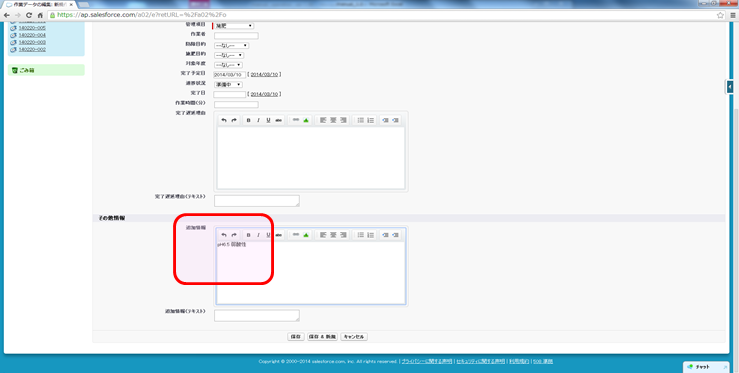
Step 7
画像を記録したい場合には、「追加情報」にあるイメージ挿入のための“緑”のアイコンをクリックし、画像ファイルを選択し挿入します。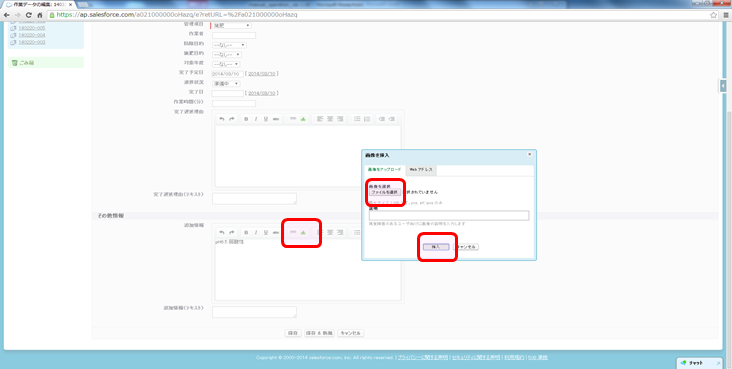
Step 8
追加情報欄で、挿入された画像が表示されます。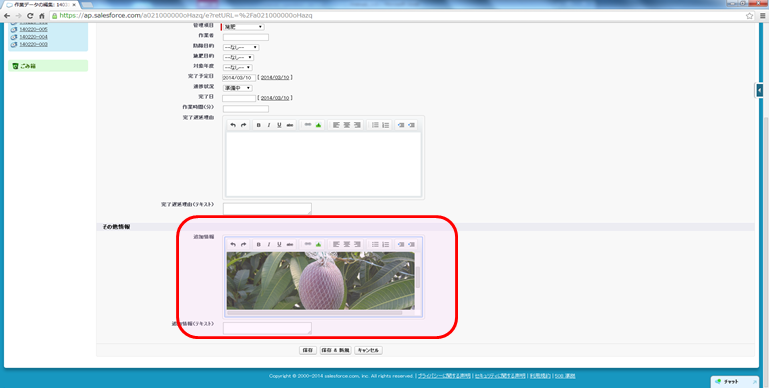
Step 9
入力が完了し「保存」ボタンを押すと、入力した内容が確認できます。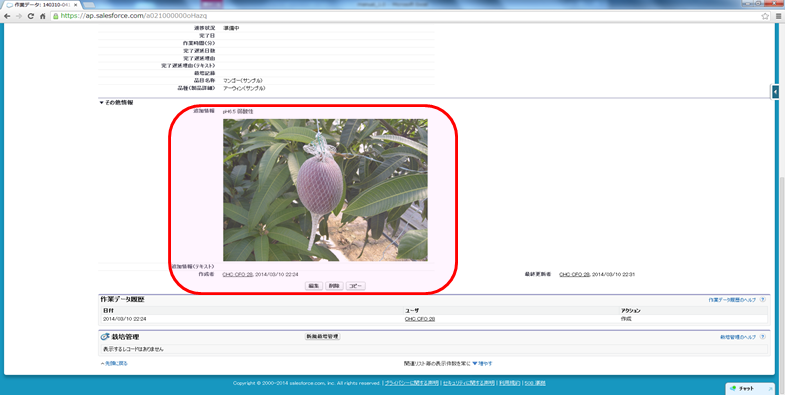
Step 10
登録された内容を訂正する場合は、「編集」ボタンを押してデータを修正します。